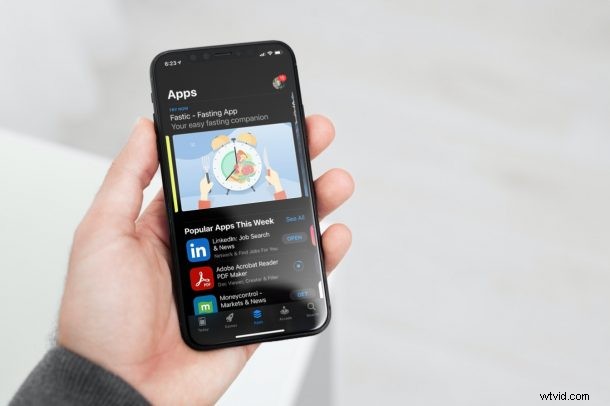
¿Quieres usar una cuenta de Apple diferente para compras y suscripciones en la App Store? ¿Quizás le quedan algunos créditos para gastar en su otra cuenta? Afortunadamente, esto se puede hacer sin tener que cambiar la ID de Apple en la que está conectado principalmente en su iPhone o iPad.
Cuando configura su iPhone por primera vez, se le solicita que inicie sesión con una cuenta de Apple para acceder a la App Store, realizar compras, acceder a iCloud y otros servicios. Sin embargo, lo que muchos usuarios no saben es el hecho de que puedes cambiar la ID de Apple que usas para compras específicamente sin afectar el resto de los datos sincronizados como iCloud, Family Sharing, Find My, etc. Esto puede ser útil. cuando intenta acceder al contenido de la tienda de aplicaciones de una región diferente, o cuando desea gastar todo el saldo restante de la ID de Apple en otra cuenta.
Si bien se recomienda encarecidamente usar solo una ID de Apple, hay algunas situaciones en las que puede ser necesario usar diferentes ID de Apple y, por lo tanto, esta capacidad para usar una ID de Apple diferente para compras puede ser útil.
Cómo usar una ID de Apple diferente para App Store y compras
Puede utilizar los siguientes pasos para cambiar la cuenta de Apple con todas las versiones modernas de iOS o iPadOS:
- Dirígete a "Configuración" desde la pantalla de inicio de tu iPhone o iPad.

- En el menú de configuración, toque el nombre de su ID de Apple que se encuentra en la parte superior.
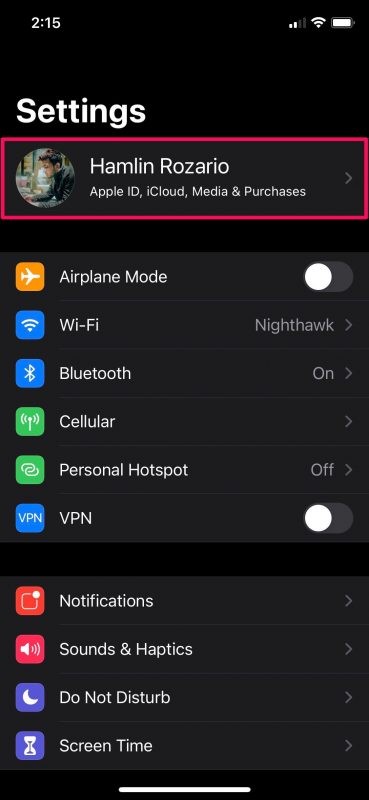
- Aquí, seleccione la opción "Medios y compras" debajo de la configuración de iCloud, como se muestra en la siguiente captura de pantalla.
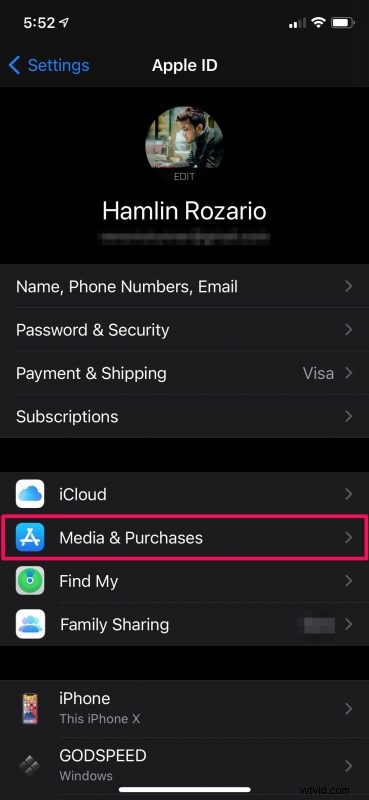
- Ahora aparecerán opciones adicionales en la parte inferior de la pantalla. Toque "Cerrar sesión" para cerrar sesión en su cuenta principal de Apple.
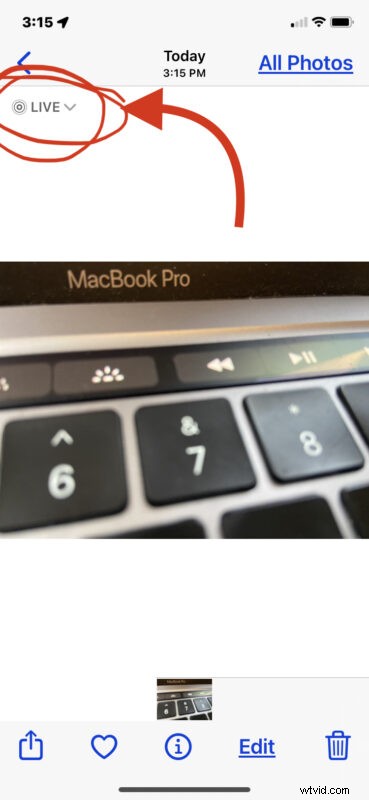
- Se le informará claramente que solo se cerrará la sesión de App Store, Libros, Música y Podcasts. Elija "Cerrar sesión" para confirmar sus acciones.
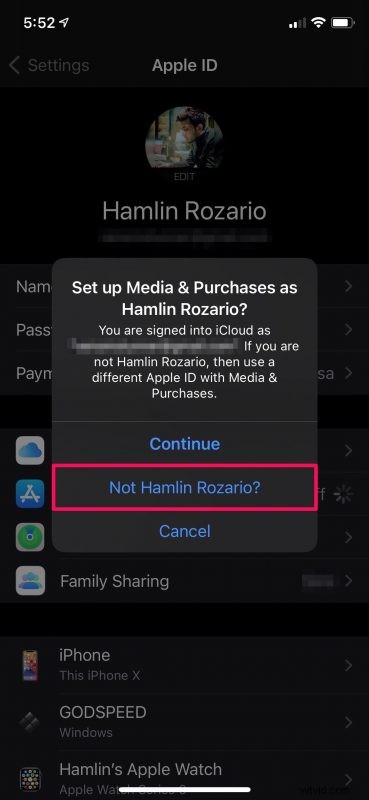
- A continuación, toque "Medios y compras" nuevamente para iniciar sesión con una nueva cuenta.
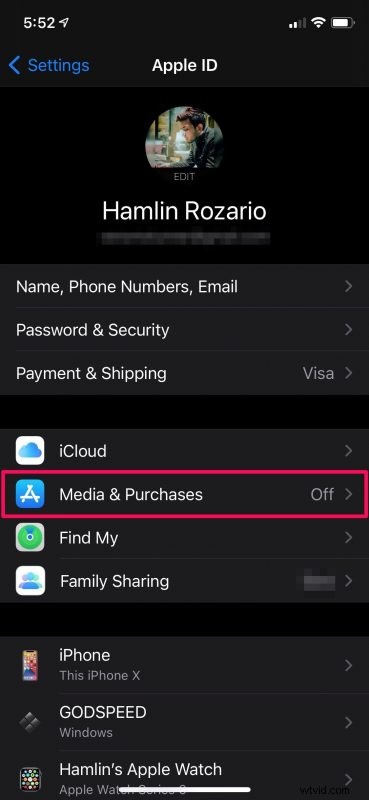
- Aparecerá una ventana emergente que le preguntará si desea usar la cuenta principal en la que inició sesión con iCloud. Elija la opción "¿No (nombre de la cuenta de Apple)?" como se indica en la captura de pantalla aquí.
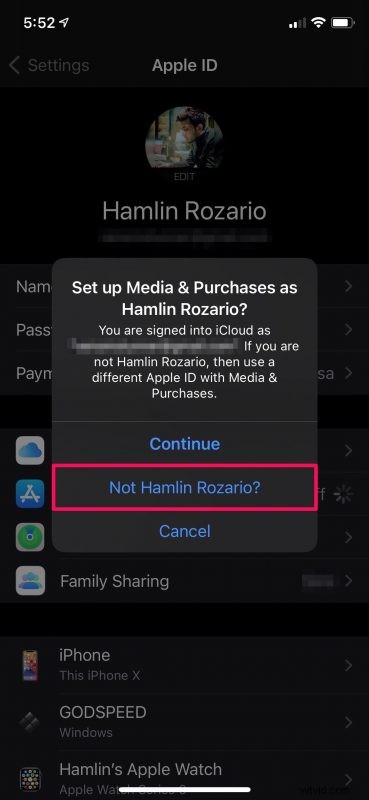
- Ahora, ingrese los detalles de la ID de Apple que desea usar y toque "Siguiente" para iniciar sesión.
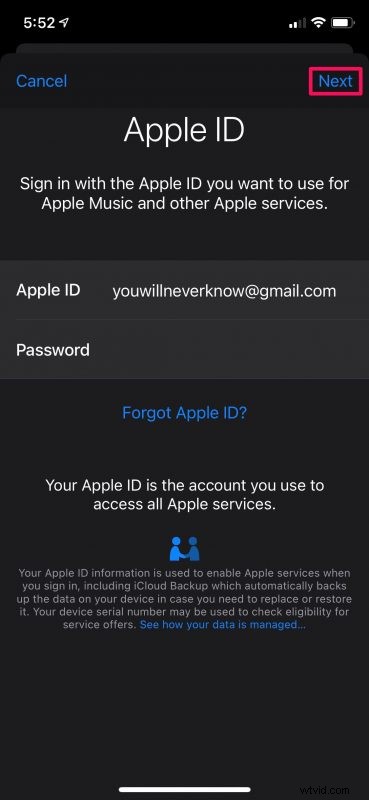
Ya casi has terminado en este punto. Ahora puede abrir la App Store para confirmar que ha iniciado sesión con una cuenta de Apple diferente.
Si alguna vez cambia de opinión y desea volver a su cuenta principal para compras en la App Store y otras suscripciones, siempre puede repetir los pasos anteriores para hacerlo.
Puede continuar usando esta cuenta secundaria sin afectar su plan de almacenamiento de iCloud, Family Sharing y las funciones Find My. Sin embargo, cuando abre la aplicación Música, encontrará que faltan todas sus canciones sincronizadas porque está usando una cuenta diferente y ya no tiene acceso a su suscripción a Apple Music.
¿Está tratando de usar una cuenta de Apple diferente solo para acceder al contenido regional en la App Store? En su lugar, puede intentar cambiar el país o la región de su cuenta principal de Apple. Vale la pena señalar que es posible que muchos usuarios no puedan hacer esto, ya que deberá cumplir con ciertos requisitos.
Una vez más, en realidad no se recomienda usar diferentes ID de Apple, pero para algunas situaciones puede ser necesario o deseable y, con suerte, este tipo de solución funciona para esas situaciones únicas.
¿Cuál es su razón para usar una cuenta diferente específicamente para medios y compras? ¿Con qué frecuencia se ve cambiando entre sus dos cuentas? Háganos saber sus experiencias y exprese sus opiniones en la sección de comentarios a continuación.
